
苹果手机抖音如何拼接视频 抖音如何拼接两个视频
发布时间:2023-09-16 13:14:40 来源:三公子游戏网
苹果手机抖音如何拼接视频,如今随着智能手机的普及和社交媒体的快速发展,视频制作已经成为了一种流行的表达方式,而苹果手机上的抖音App,无疑是让人们在拍摄和分享视频方面的首选工具之一。在抖音上我们可以轻松地拍摄、编辑和分享自己的创意视频。而其中一个常见的编辑技巧就是拼接两个视频,让它们有机地连接在一起,形成一个完整的故事。抖音如何拼接两个视频呢?接下来我们将探讨一下这个问题,并分享一些实用的方法和技巧。
抖音如何拼接两个视频
具体步骤:
1.打开抖音APP,点击下方【+】。
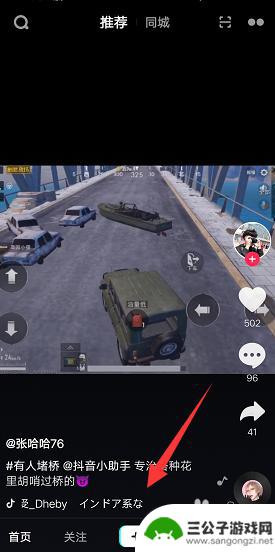
2.进入视频拍摄界面,点击右下角【上传】。

3.来到视频选择界面,点击左下角【多选】,然后任意选择两个视频,点击【下一步】。
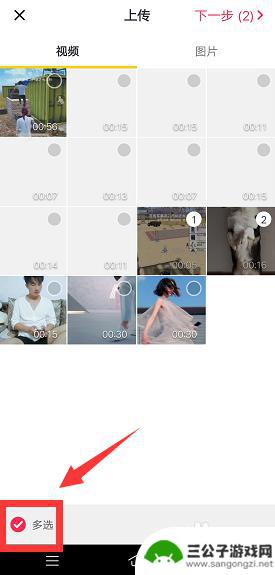
4.如图,这时抖音会默认将两个视频前后接在一起。我们可以从中截取自己想要的那一段,最长可截取15秒,截取完毕后点击【下一步】。
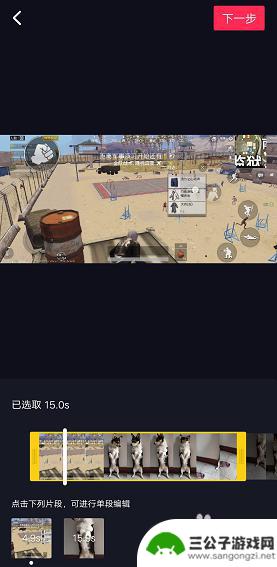
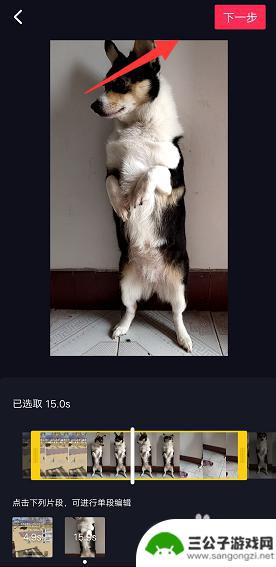
5.接下来就跟往常一样,给视频加配乐以及特效等,点击【下一步】。
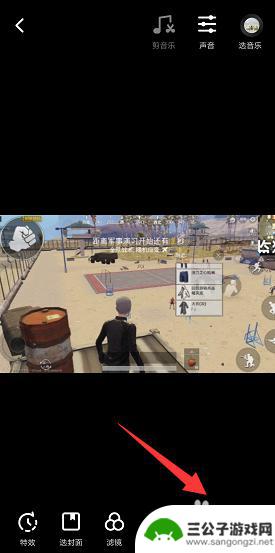
6.然后输入文字内容点击【发布】即可。
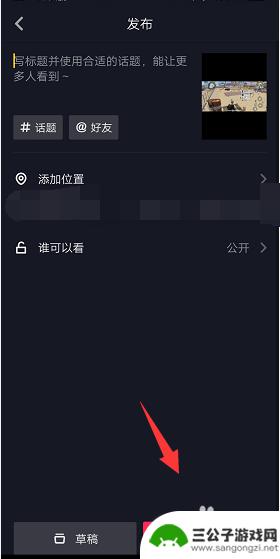
以上是关于如何在苹果手机上拼接抖音视频的全部内容,如果您遇到了相同的问题,可以参考本文中介绍的步骤进行修复,希望这篇文章可以帮助到您。
热门游戏
-
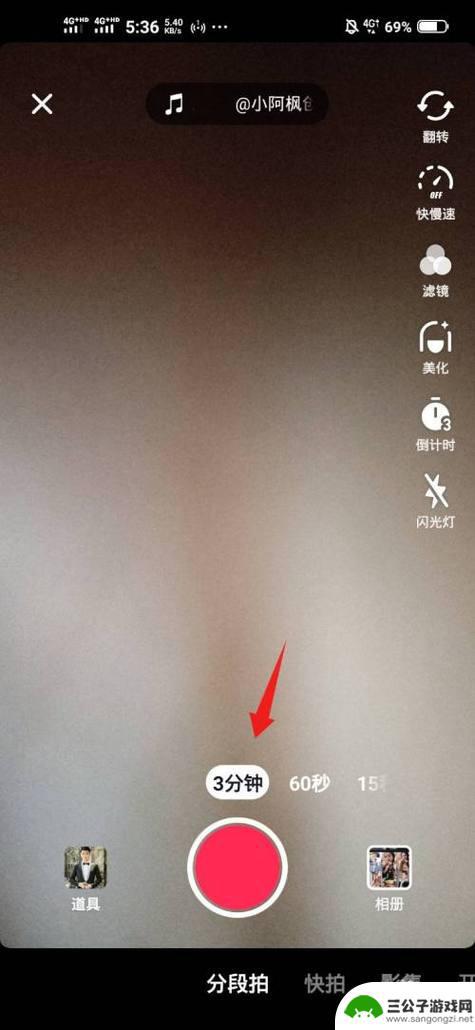
抖音多段视频拼接怎么只有20秒(抖音多段视频拼接怎么只有20秒了)
大家好,关于抖音多段视频拼接怎么只有20秒很多朋友都还不太明白,那么今天我就来为大家分享一下关于抖音多段视频拼接怎么只有20秒了的相关内容,文章篇幅可能较长,还望大家耐心阅读,希望...
2023-10-16
-

手机怎么把两个视频剪辑在一起 手机视频拼接教程
手机已经成为人们生活中不可或缺的一部分,除了通信功能,手机还具备拍照、录像等多种功能,其中视频录制更是备受追捧。在我们录制完多个视频后,如何将它们巧妙地拼接在一起成为了一个值得...
2024-01-06
-

抖音视频太长如何剪辑短视频(抖音视频太长如何剪辑短视频教程)
今天本站给各位分享关于抖音视频太长如何剪辑短视频的相关内容,如果能正好解决你现在面临的问题,别忘了关注本站!1抖音长视频如何剪辑?1.打开抖音,点击底部的加号2.点击相册3.选择一...
2023-10-16
-
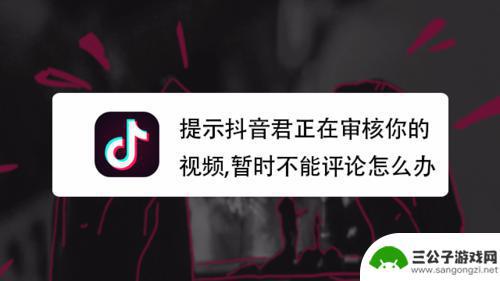
禁止抖音缓存视频(抖音缓存的视频在哪里)
今天本站给各位分享关于禁止抖音缓存视频的相关内容,如果能正好解决你现在面临的问题,别忘了关注本站!1抖音如何关闭缓存?1、进入抖音设置在手机界面打开抖音app并登录,接着点击右下角...
2023-09-21
-
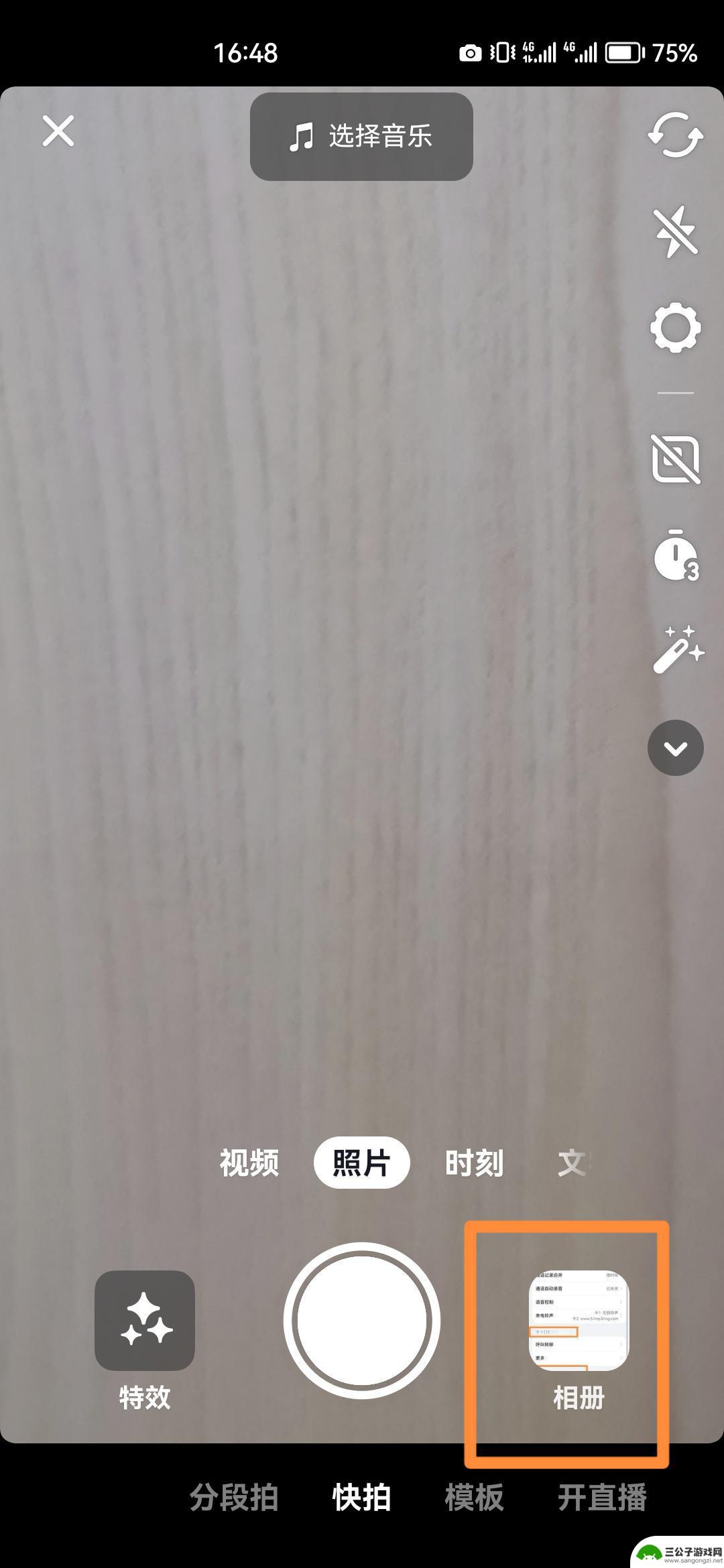
如何在抖音上制作长视频(如何在抖音制作视频)
很多朋友问到关于如何在抖音上制作长视频的相关问题,小编就来为大家做个详细解答,供大家参考,希望对大家有所帮助!1发抖音时间怎么加长?1.华为p40,鸿蒙3.0,抖音25.3.0最新...
2023-10-20
-
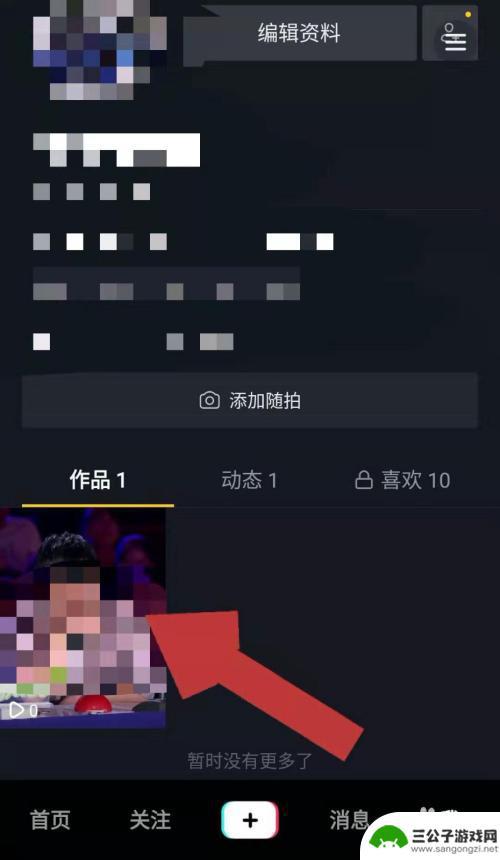
抖音短视频改成抖音(抖音短视频改成抖音了)
今天本站给各位分享关于抖音短视频改成抖音的相关内容,如果能正好解决你现在面临的问题,别忘了关注本站!1怎么把视频变成抖音图像?把视频变成抖音图像的步骤如下:1.打开抖音 APP ,...
2023-09-13
-

iphone无广告游戏 如何在苹果设备上去除游戏内广告
iPhone已经成为了人们生活中不可或缺的一部分,而游戏更是iPhone用户们的最爱,让人们感到困扰的是,在游戏中频繁出现的广告。这些广告不仅破坏了游戏的体验,还占用了用户宝贵...
2025-02-22
-

手机图片怎么整体缩小尺寸 如何在手机上整体缩小照片
如今手机拍照已经成为我们日常生活中不可或缺的一部分,但有时候我们拍摄的照片尺寸过大,导致占用过多存储空间,甚至传输和分享起来也不方便,那么如何在手机上整体缩小照片尺寸呢?通过简...
2025-02-22














